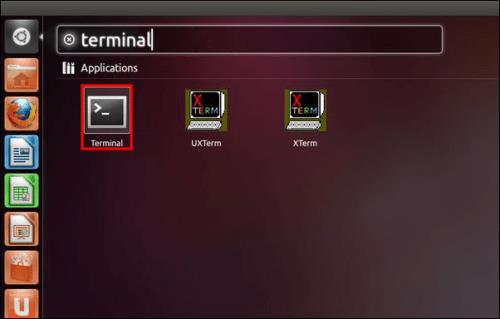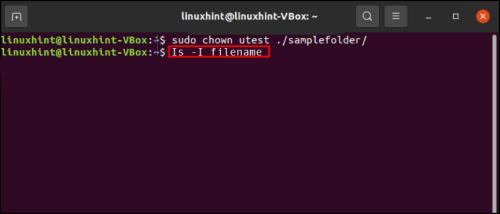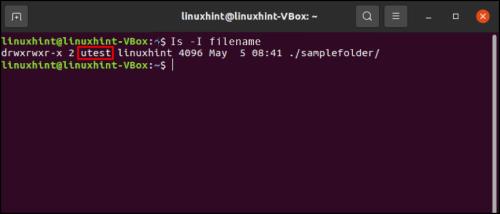Ако искате да проверите кой притежава файл, Linux работи много по-различно от другите системи. Няма опция просто да щракнете с десния бутон върху файл и да отидете на Properties или Get Info, както при Windows или macOS.

Освен това собствеността върху файловете е различна в Linux. Всеки файл има своя собственик и група, към която собственикът принадлежи. Може да е полезно да знаете тази информация в много ситуации, като например отстраняване на проблеми с разрешения.
Има три често срещани начина да видите собственика на файл в Linux. Ето какви са те.
Команда "Is -I".
Командата “Is -I” е най-удобният начин да видите собственика на файл. Всичко, което трябва да направите, е да следвате тези стъпки.
- Отворете терминала.
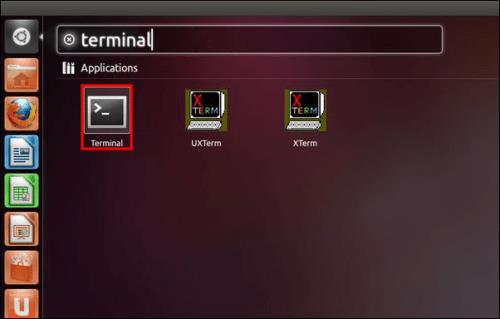
- Напишете в .
Is -I filename
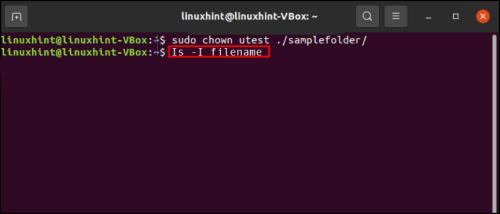
- Проверете третата колона, за да видите собственика.
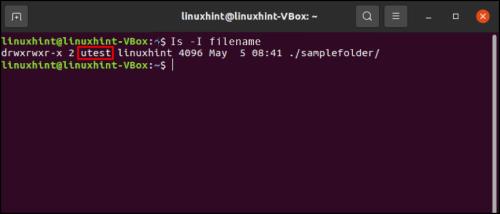
Разбира се, ще замените името на файла с действителното име на файла. Така че, ако името е file123, командата ще бъде:
% ls -l file123
Тази команда ще ви даде много друга ценна информация.
- Тип файл
- Разрешения
- Група
- Размер
- Дата и час
- Твърди връзки
Резултатът ще изглежда така:
-rw-r--r-- 2 mark admin 246 Jun 3 08:21 file123
Информацията е следната.
- -rw-r–r– : файлов режим
- 2 – брой връзки
- маркировка – Име на собственика
- admin – Име на групата
- 246 – размер на файла (брой байтове)
- 3 юни 08:21 – месец и ден, когато файлът е променен, последвано от точния час и минута
- File123 – Име на файл
Намерете команда
Хората често използват командата Find, за да търсят файлове в дадена директория. Но с функцията за печат можете също да изброите собствениците на файловете.
Можете да го направите със следния команден синтаксис.
# find /dir -printf '%u\n'
Можете също да използвате по-разширено филтриране, за да показвате само уникални потребители, като добавите опцията -u :
# find /dir -printf '%u\n' | sort -t: -u
Накрая можете да видите групата, към която принадлежи файлът, като добавите опцията %g :
# find /dir -printf '%u:%g\n' | sort -t: -u
Команда Stat
Stat е друга много полезна команда, която можете да използвате, за да получите много подробности за файл, включително собственика. Можете да въведете няколко имена на файлове и да промените командата с много опции, показващи различна информация.
Командата е много лесна за използване. Всичко, което трябва да направите, е да въведете „ .“stat filename
Можете да видите устройството, на което е файлът, кой има достъп, кога са направени последните промени и т.н.
Ако искате да видите само собственика и групата на файла, можете да използвате опциите %U и %G. Така че, ако отново използваме примера file123, командата ще бъде:
stat -c “%U %G” file123
Как да промените собственика на файл в Linux
Ако искате да промените собственика на файл, можете да използвате командата chown. Отворете терминала и въведете „ chown username filename“. Така че, например, ако искате Mark да бъде собственик на file123, ще въведете “ chown mark file123.”
Можете да промените групата на файла, като използвате същата функция. Ако искате да промените и собственика, и групата, въведете „ chown username:groupname filename“.
Получете подробностите, от които се нуждаете
Както можете да видите, не е трудно да намерите собственика на файла, групата и други подходящи подробности за файл в Linux. Всички тези команди са лесни за използване, така че можете да получите необходимата информация за нула време. Освен това можете да ги модифицирате с различни опции, за да прецизирате търсенето си.
Имате ли други съвети и трикове за навигиране на Linux файлове и проверка на тяхната собственост? Ако е така, не се колебайте да ги споделите в секцията за коментари по-долу.